Важно: Сведения в этой статье относятся к Clipchamp для личных учетных записей. Сведения о том, как получить доступ к рабочей версии Clipchamp, см. в этой статье.
Clipchamp — это продукт Майкрософт, и всем пользователям Clipchamp потребуется учетная запись Майкрософт для входа. Если вы еще этого не сделали, подключите учетную запись Clipchamp к личной или семейной учетной записи Майкрософт, чтобы обеспечить удобство работы с видеоредактором вместе с другими продуктами Майкрософт, такими как OneDrive.
Для существующих пользователей Clipchamp с учетной записью сторонних разработчиков, таких как Google или электронная почта, подключите личную или семейную учетную запись Майкрософт для доступа к платным подпискам. Существующие пользователи Clipchamp смогут обновиться до плана Premium только после подключения учетной записи Майкрософт.
Чтобы использовать классическое приложение Clipchamp для Windows 10 и Windows 11, вам также потребуется учетная запись Майкрософт.
Дополнительные сведения в следующих разделах:
Подключение учетной записи Майкрософт к существующей учетной записи Clipchamp
1. На домашней странице Clipchamp выберите значок профиля в правом верхнем углу.
Кроме того, можно выбрать Параметры в левом нижнем углу домашней страницы Clipchamp.
Это приведет к настройке учетной записи.
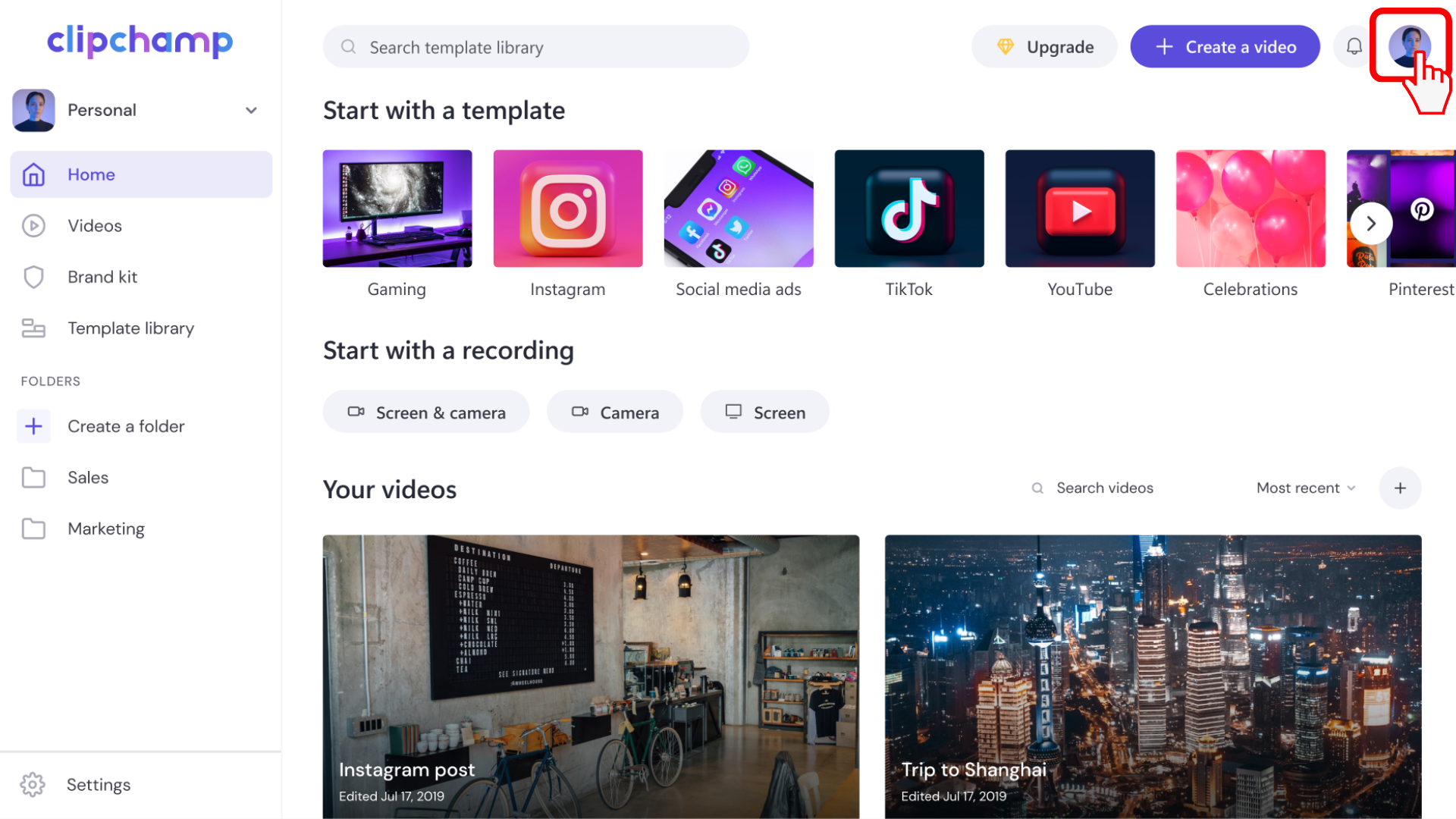
2. В разделе Параметры входа выберите Подключить личную учетную запись Майкрософт.
Если учетная запись Майкрософт еще не подключена к этой учетной записи Clipchamp, на странице профиля появится кнопка "Подключить личную учетную запись Майкрософт".
Выберите его, а затем войдите в свою учетную запись Майкрософт и следуйте инструкциям на экране.
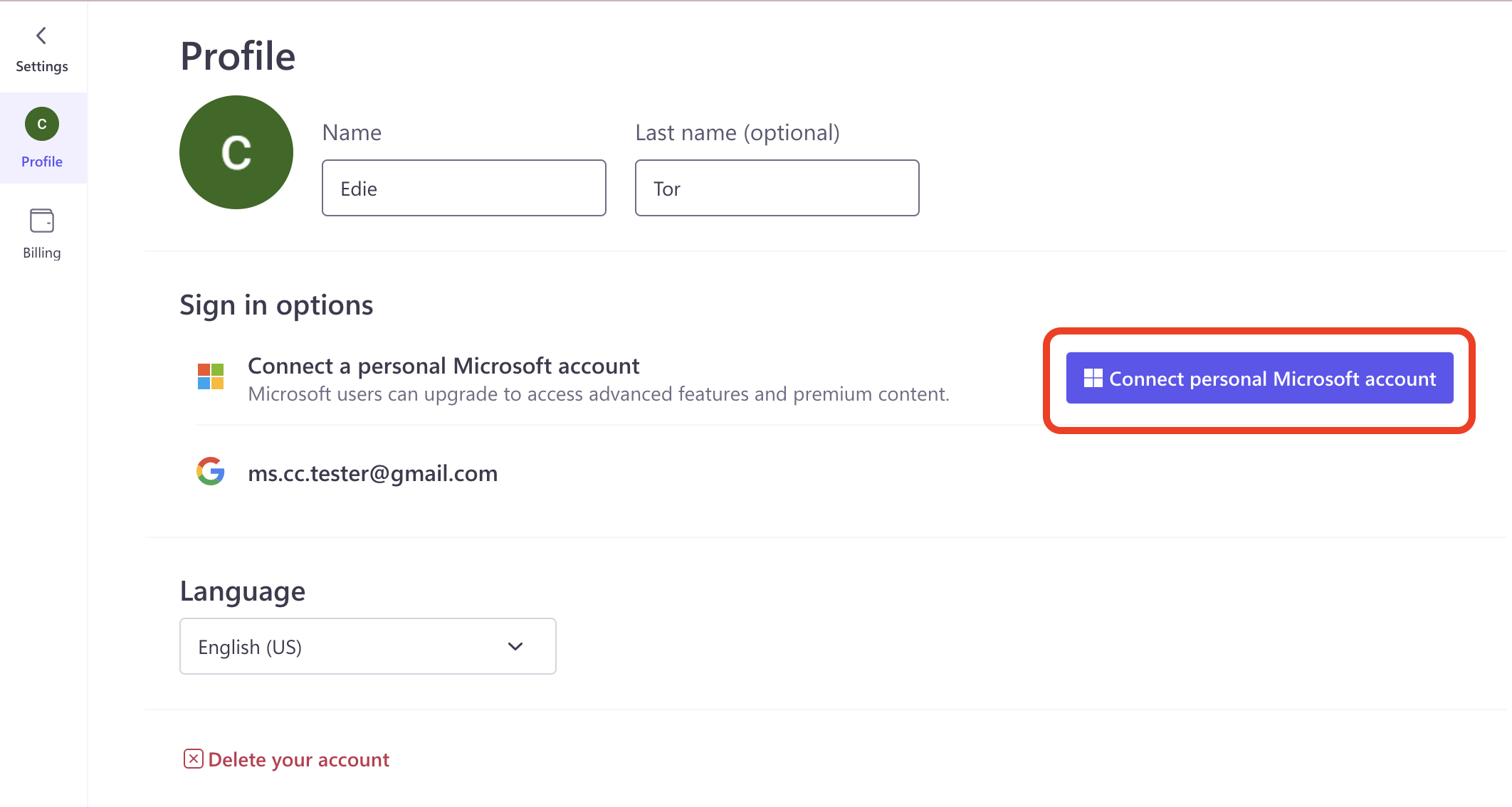
3. Войдите в учетную запись Майкрософт
Используя адрес электронной почты, телефон или имя Skype, войдите в учетную запись Майкрософт или щелкните параметры входа.
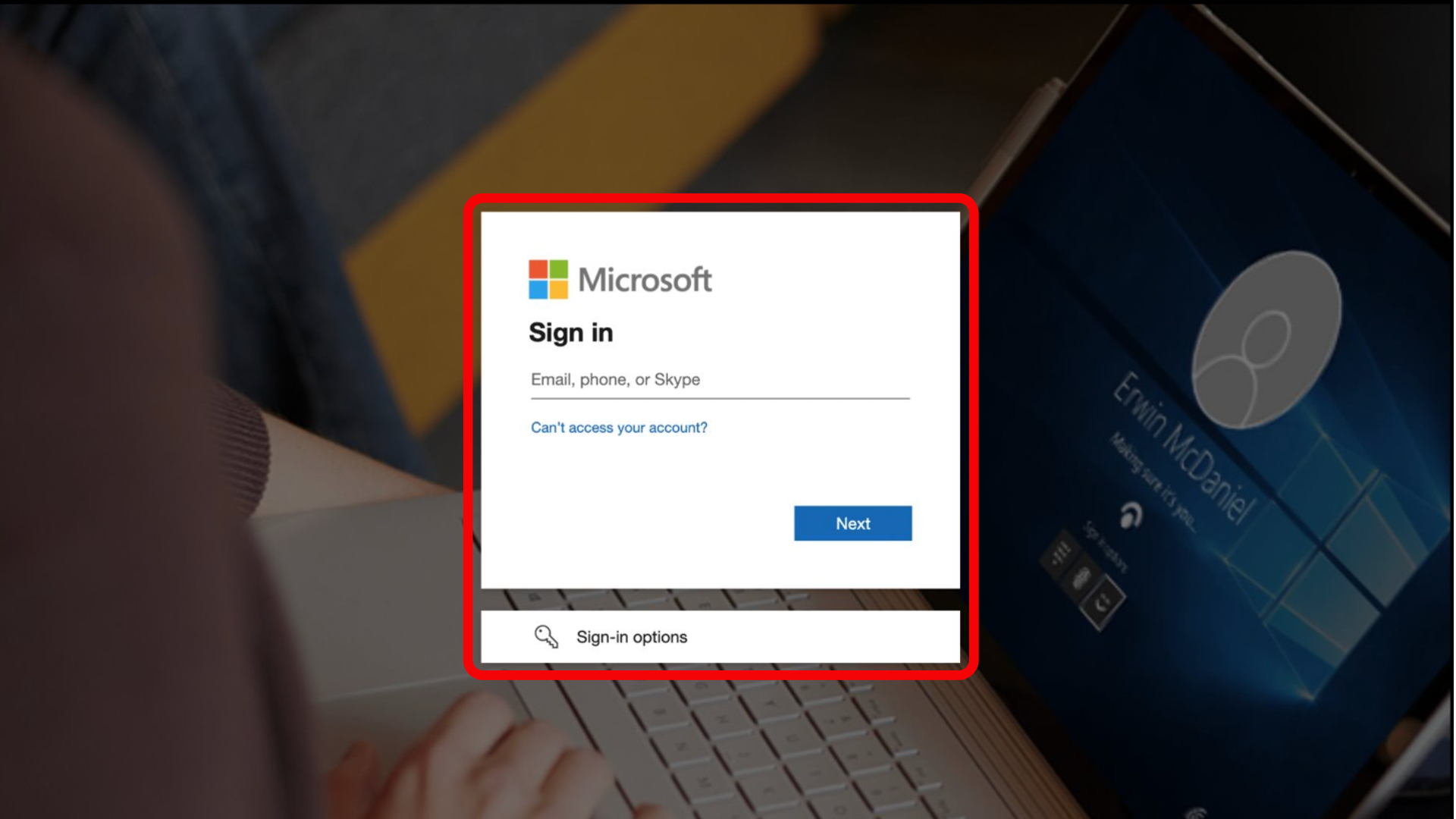
Подключение учетной записи Майкрософт к Clipchamp — устранение неполадок
У меня нет учетной записи Майкрософт. Как это сделать?
Если у вас еще нет учетной записи Майкрософт, вы можете создать ее бесплатно и использовать существующий адрес электронной почты (в том числе. Gmail, Yahoo или другой поставщик). Выберите параметры входа, чтобы создать новую учетную запись и следуйте инструкциям.
Не удается подключить свою учетную запись Майкрософт
Если у вас возникли проблемы с подключением идентификатора Майкрософт к учетной записи Clipchamp, вот несколько советов по устранению проблемы:
-
Убедитесь, что вы пытаетесь подключить личную или семейную учетную запись Майкрософт , так как это действие не может быть выполнено с рабочей или учебной учетной записью.
-
Убедитесь, что вы успешно вошли в учетную запись Майкрософт, которую вы хотите подключить к Clipchamp, и не видите сообщение об ошибке во время попытки входа на шаге 3 выше.
-
Обратитесь за помощью в службу поддержки клиентов через чат в приложении. Они рады помочь и могут предложить дополнительные действия по устранению неполадок.
Объединение учетных записей Clipchamp
Если у вас есть новая или существующая учетная запись Clipchamp, которая уже подключена к вашему личному или семейному идентификатору Майкрософт, вы можете объединить с ней другую учетную запись Clipchamp.
Это полезно, если у вас есть одна учетная запись Clipchamp, подключенная к учетной записи Майкрософт, и другая учетная запись Clipchamp, подключенная к другому методу входа, такому как Google. Объединение этих учетных записей позволит получить доступ ко всем проектам редактирования видео в одной учетной записи Clipchamp в браузере ( в app.clipchamp.com) и в классическом приложении.
1. Войдите в Clipchamp с помощью идентификатора Майкрософт
Чтобы объединить 2 учетные записи Clipchamp, войдите в Clipchamp с помощью своего идентификатора Майкрософт.
Затем перейдите на страницу Профиль в разделе Параметры, как описано выше.
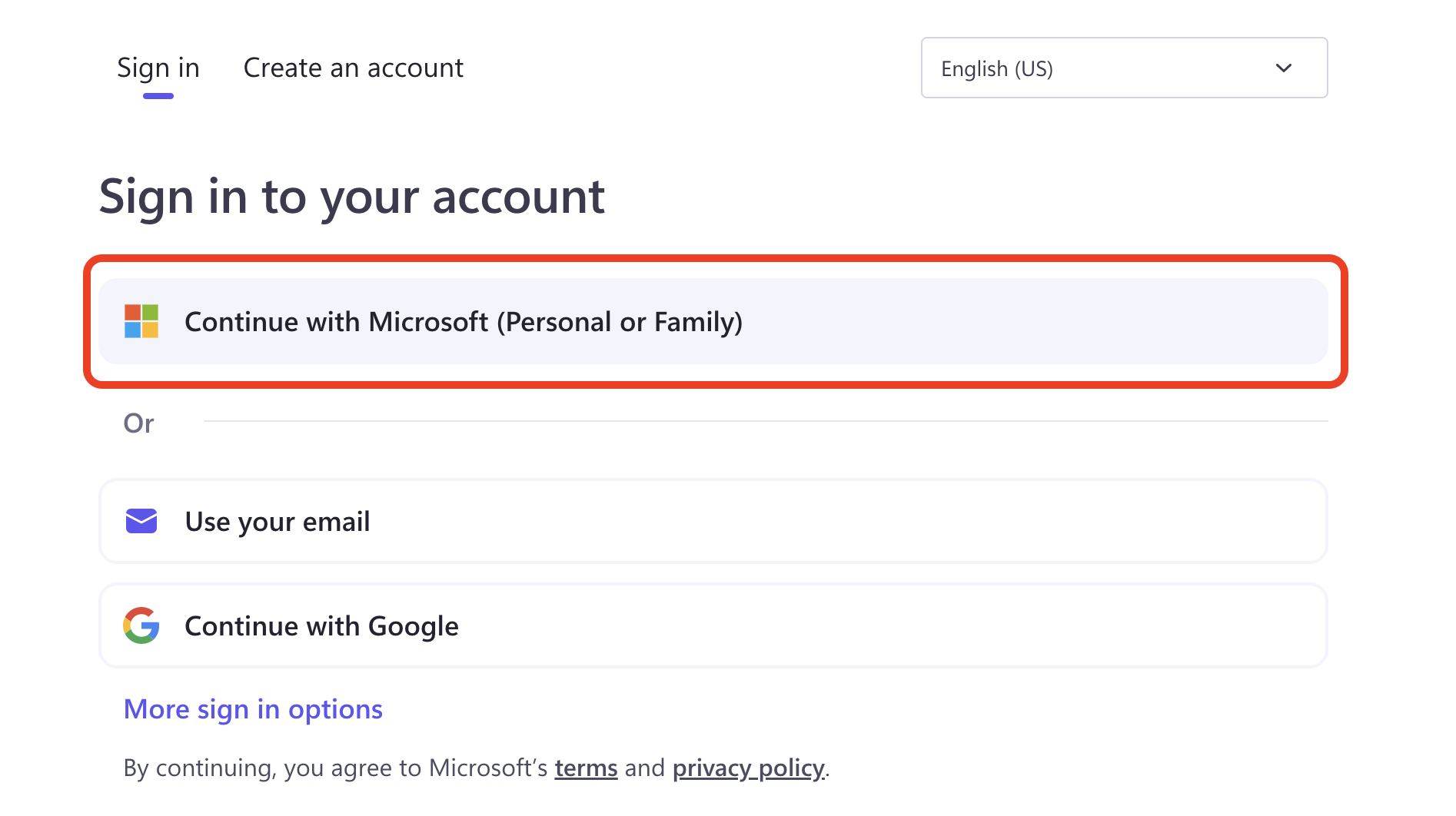
2. Выберите Объединить учетные записи Clipchamp в параметрах профиля.
На странице параметров профиля выберите Объединить учетные записи Clipchamp.
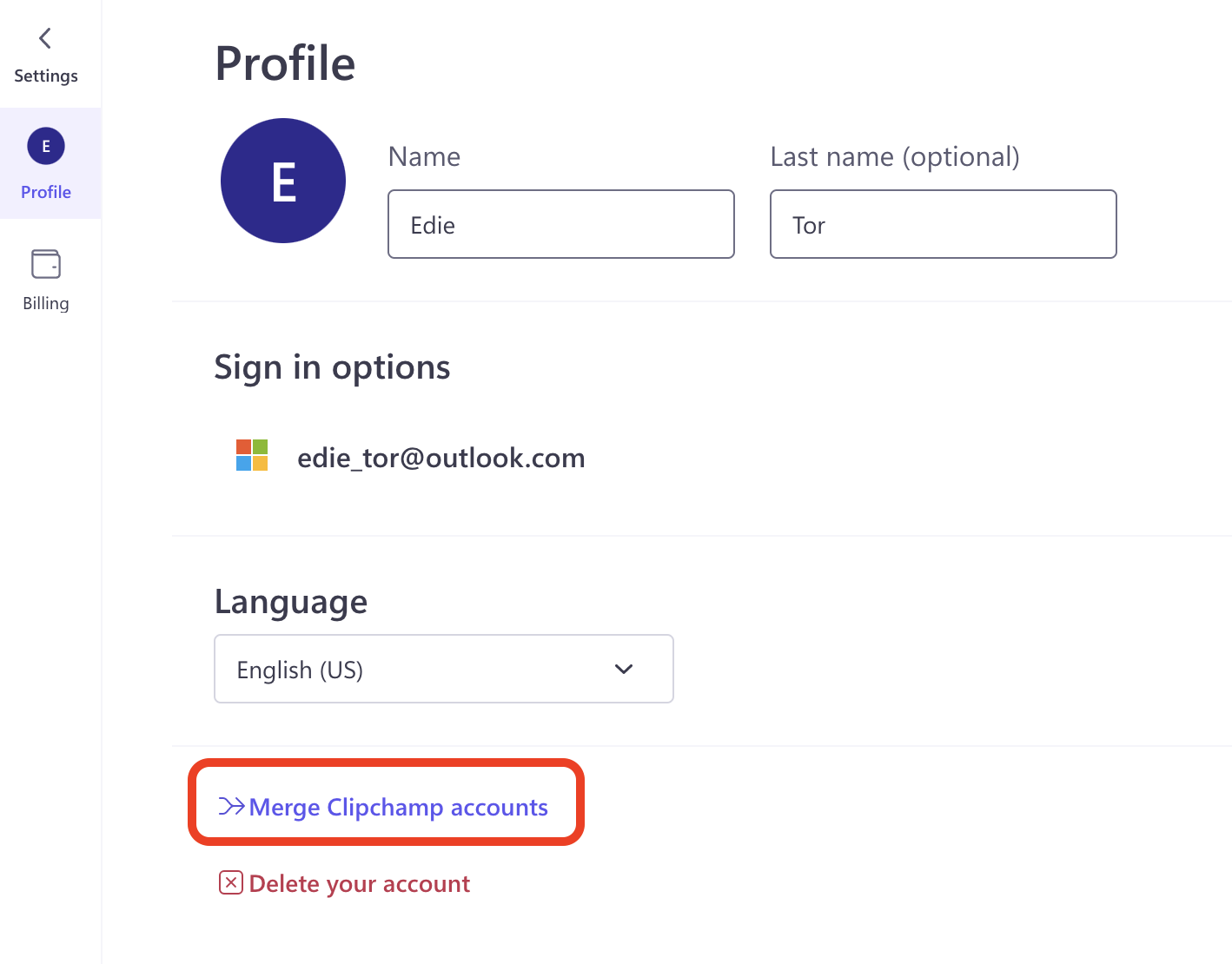
3. Выберите метод входа, используемый в другой учетной записи Clipchamp.
На следующем экране выберите метод входа, который вы использовали для входа в 2-ю учетную запись Clipchamp. Это поможет системе определить ее, чтобы она могла использовать для слияния учетных записей.
4. Следуйте инструкциям, чтобы войти в другую учетную запись Clipchamp.
Если этот шаг будет выполнен успешно, вы увидите, что другая учетная запись Clipchamp подключена.
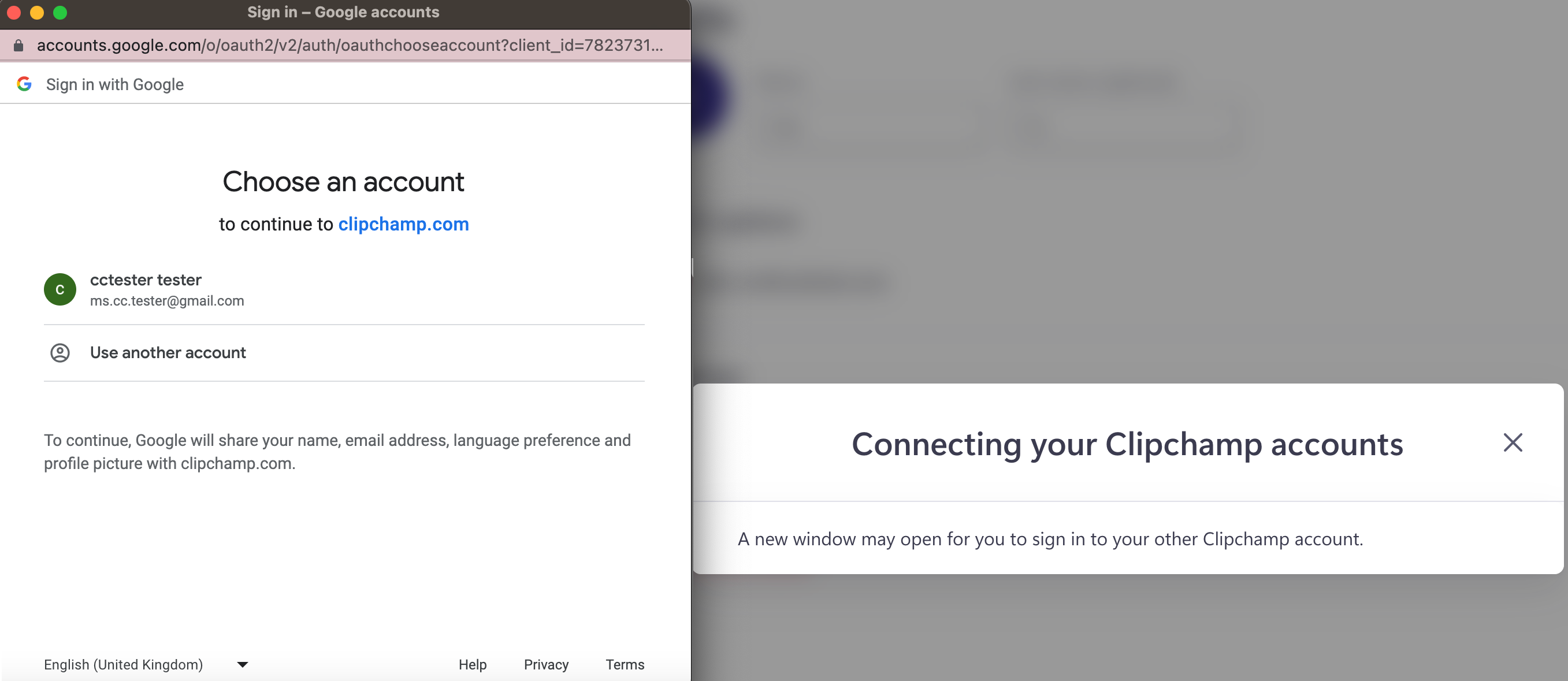
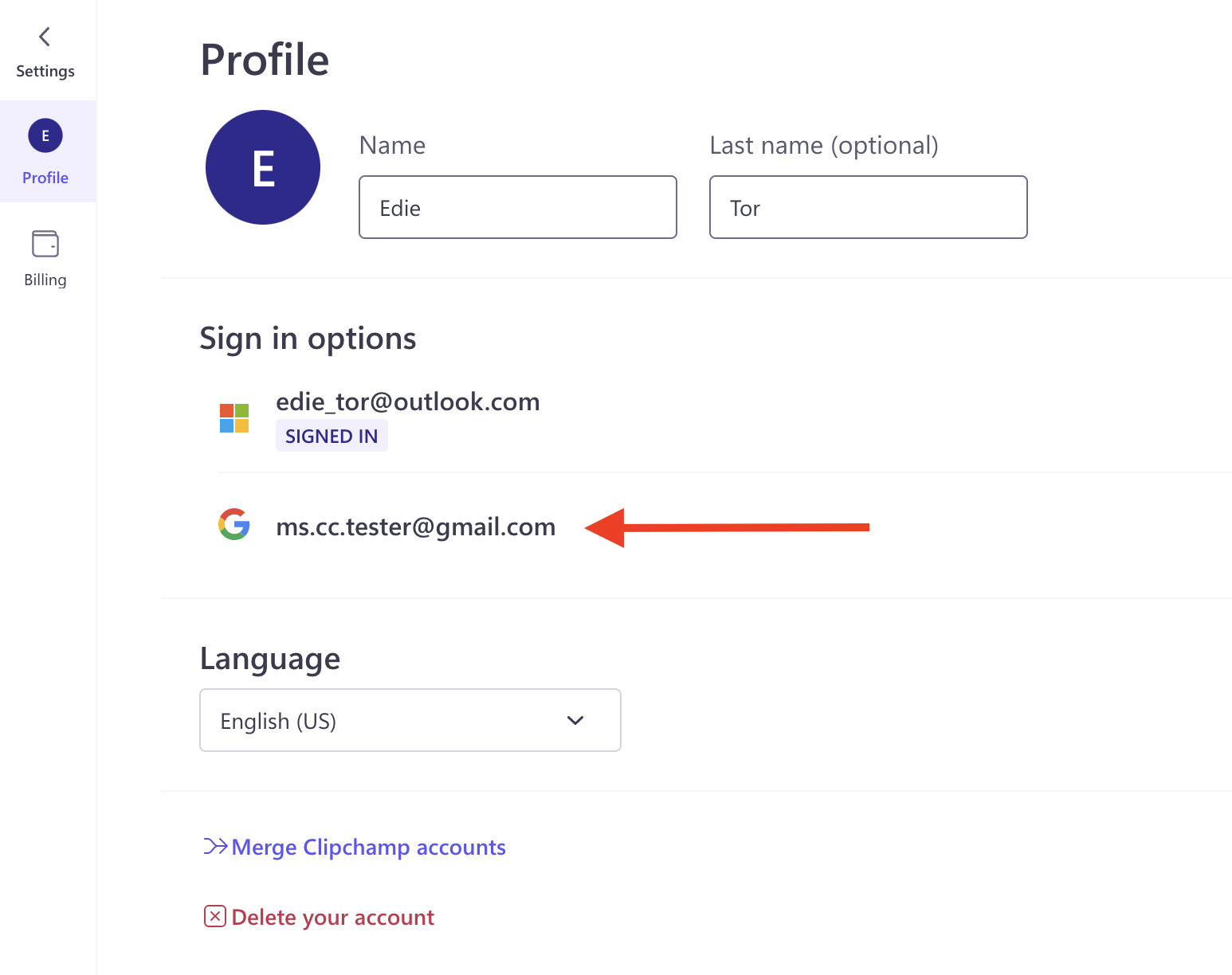
5. Доступ к проектам из обеих учетных записей в новой объединенной учетной записи
После завершения операции объединения вы сможете получить доступ к проектам редактирования видео обеих учетных записей Clipchamp, объединенных во вновь объединенной учетной записи. Проекты не теряются.
Проекты 2-й учетной записи, объединенной с учетной записью, в которую вы вошли, помещаются в папку с именем default в разделе Папки боковой панели слева от главной страницы Clipchamp. Выберите папку по умолчанию для доступа к этим проектам.
Вы также можете переместить проекты из папки по умолчанию в основную коллекцию на домашней странице. Для этого наведите указатель мыши на плитку проекта, выберите меню, которое отображается в правом верхнем углу плитки, а затем выберите Переместить.
Слияние учетных записей Clipchamp — устранение неполадок
Учетная запись, которую вы пытаетесь связать, не связана с существующей учетной записью Clipchamp
Если вы вошли в Clipchamp с помощью личной или семейной учетной записи Майкрософт, вы можете подключить только существующие учетные записи Clipchamp.
Например, если выбрать учетную запись Google, которая еще не связана с какой-либо учетной записью Clipchamp, появится сообщение об ошибке следующего вида:
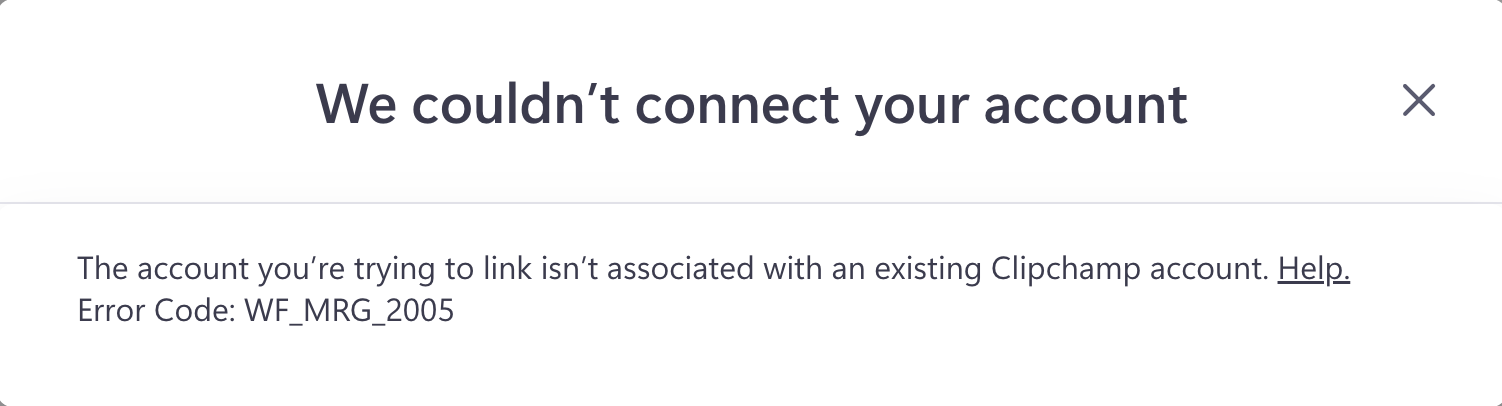
Нельзя объединить учетную запись Майкрософт с другой учетной записью Майкрософт
Если вы попытаетесь объединить учетную запись Clipchamp, которая уже связана с другой учетной записью Майкрософт, слияние будет запрещено.
Вы увидите примерно такую ошибку:
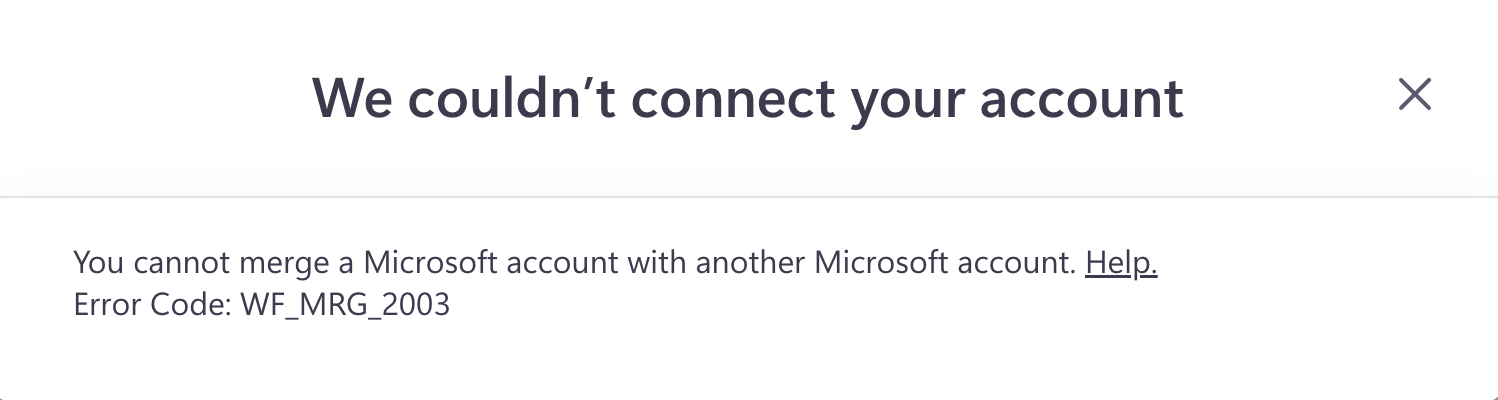
Этот метод входа уже связан с вашей учетной записью.
При попытке связать метод входа, который уже связан с вашей учетной записью Clipchamp, вы увидите эту ошибку.
Например, вы попытались связать учетную запись Google, которая уже связана с вашей учетной записью Clipchamp.
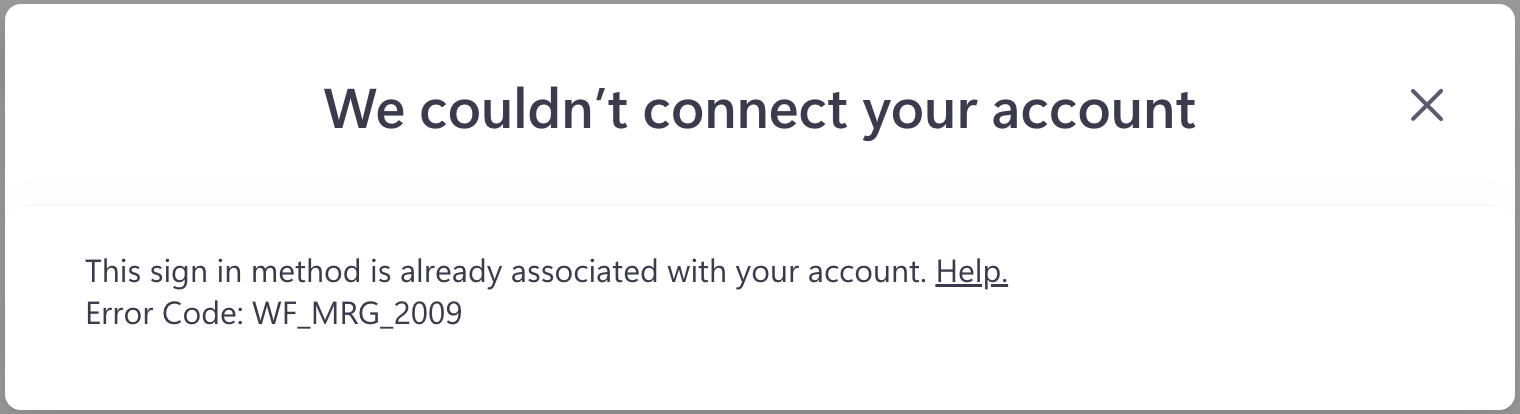
Тем не менее, возникли проблемы? Связаться с нами, отправив сообщение через мини-приложение чата в правом нижнем углу clipchamp.
Примечание: Если вы используете устройство с Windows, ознакомьтесь с этой статьей .










